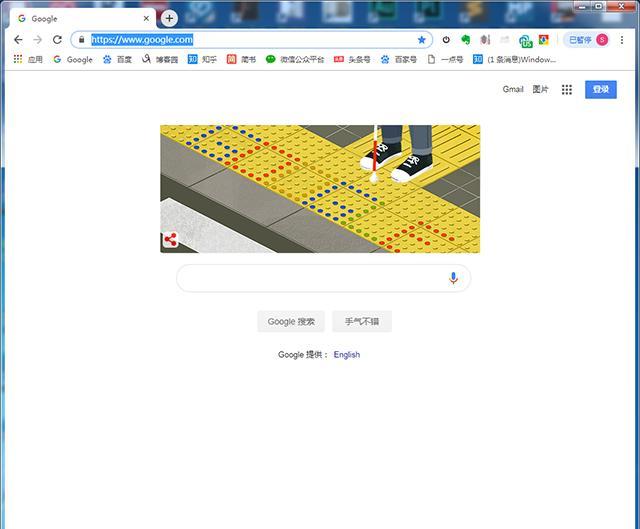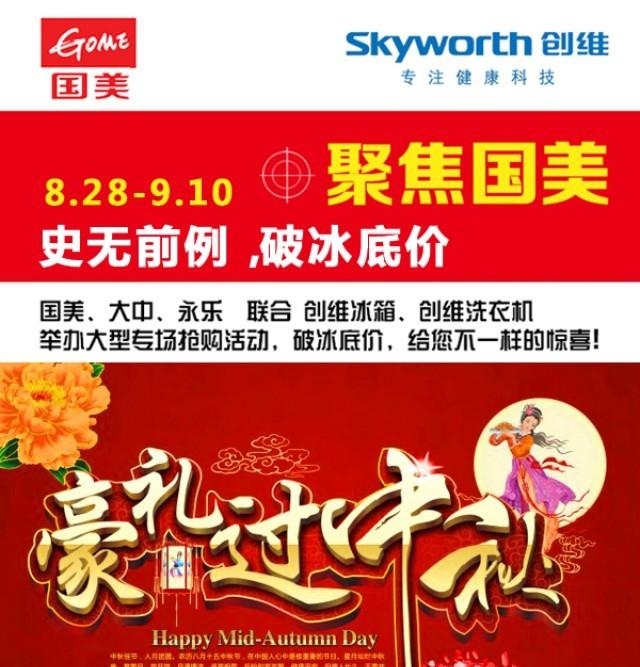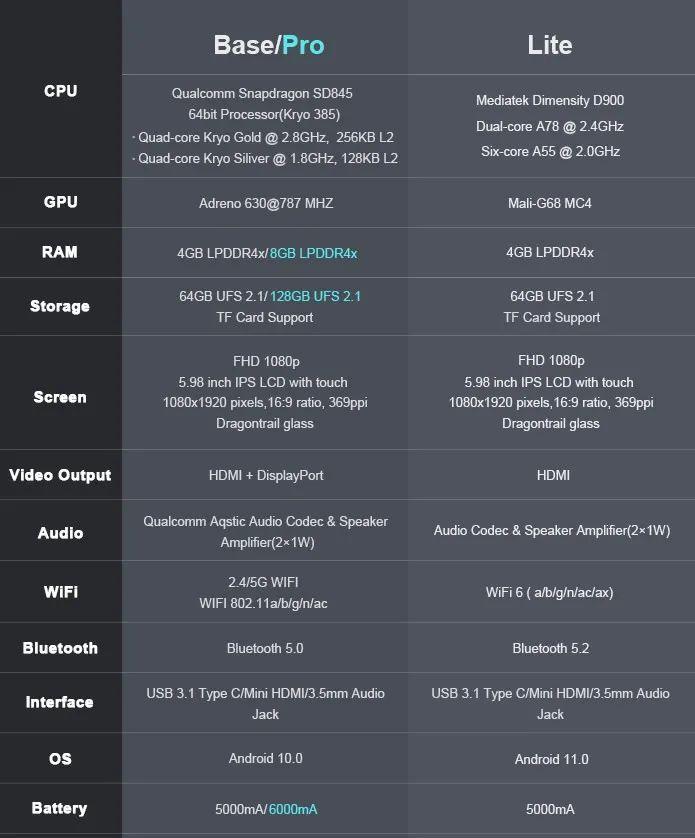华为荣耀路由设置教程【图解】
华为荣耀路由2是使用最为普遍的一款无线路由器了,但很多朋友才买回来以后不知道怎么设置才能让路由器可以工作并上网,下面就以比较易懂的方式教大家设置新的一个路由器开wifi和常规设置。
1、首先把路由器跟运营商的光猫用网线连接起来,并插上电源,如下图,网线一端插到光猫上的Lan口,另一端插到荣耀路由器的任意一个wan口上,它支持三个网络运营商的接入,所以插任意一个都可以。
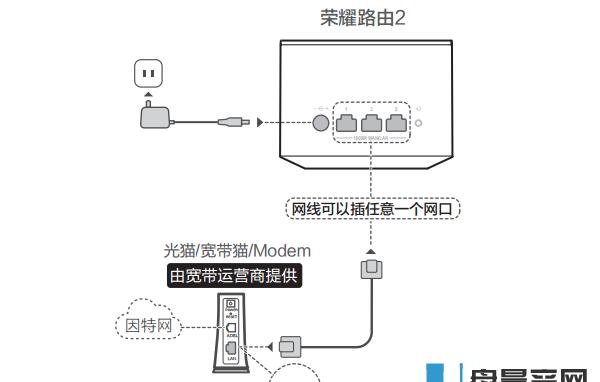
2、如果是电脑,用网线连接路由器的任意一个网线插口,荣耀路由2它是WAN/LAN通用的口,所以本来应该插LAN口的,但这个路由器任意口都可以用,网线另一端插到台式主机的网线口或者笔记本电脑的网口,如果是wifi连接,直接连接路由器默认wifi,一般命名为HUAWEI_XX这个wifi就是它了,一般信号最强的就是它,连接显示成功即可,默认没有密码直接连接。
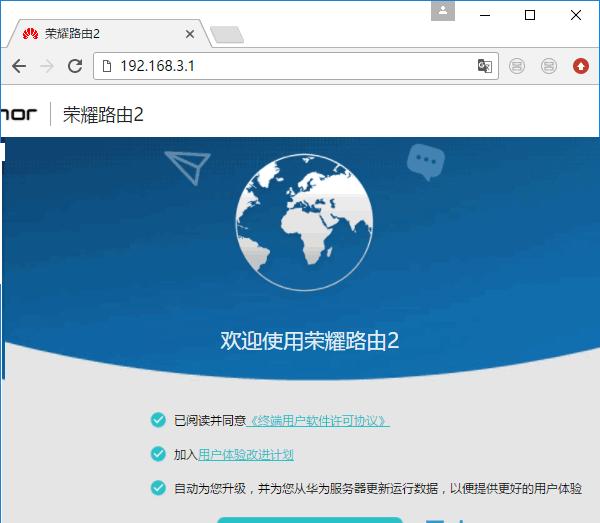
4、然后就会自动扫描你的上网方式,并让你填入对应的设置,现在一般带光猫的上网方式都是动态IP,所以路由器如果检测为动态IP的话会自动进入无线参数设置页面,上网方式就无需设置了。
5、但如果检测到上网方式为拨号上网,那么就会要求你填入宽带账号和密码,这个一般运营商都会在安装的时候给你说,找找单子上写的宽带账户密码填入即可。
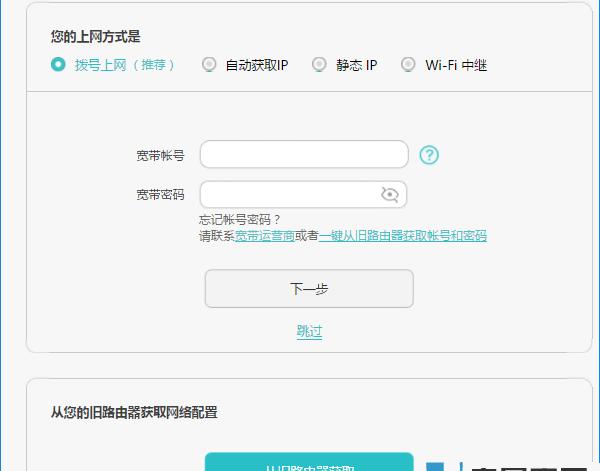
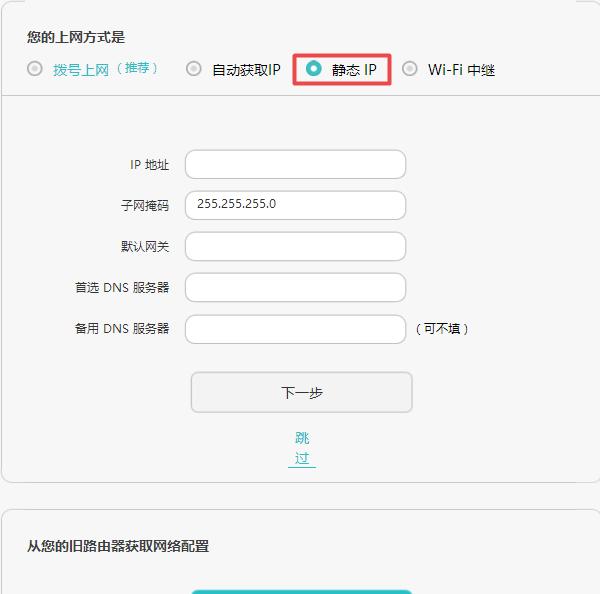
7、上网方式设置好以后会点下一步到无线参数设置界面,如下图,默认选择双频优选方式,这样能实现2.4G和5G双wifi频段自动合一,这样的优点就是不用经常切换2.4G和5Gwifi,它会自动按你手机与路由器的距离切换,但看起来还是一个wifi,不会拆分为两个同名wifi。
然后填入你经常使用的wifi名称,wifi密码,为了好记,可以把wifi密码和路由器登录密码设置为一个,所以可以勾选wifi密码作为路由器管理密码,这样无需单独设置管理密码了,如下图。
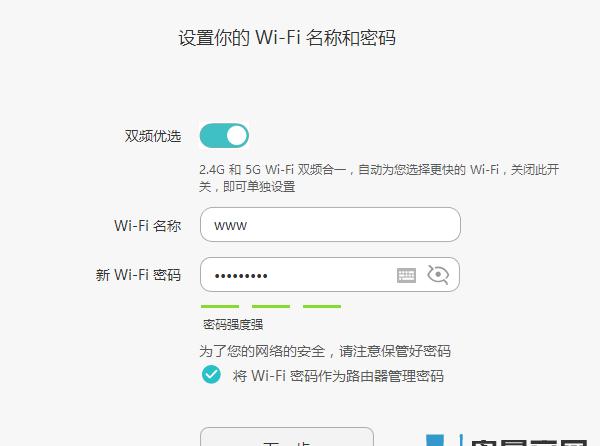
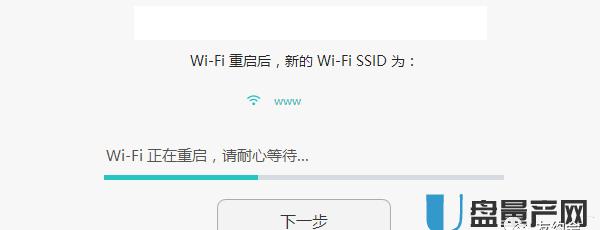
9、继续点下一步,就会看到路由器会重启,等待成功即可。
10、然后我们就可以用笔记本电脑或手机连接新设置的wifi上网了,而且我们再次进入192.168.3.1设置界面输入wifi密码也就是管理密码后可以看看路由器的状态,如下图可以看到我要上网里已经连接到互联网的状态了。
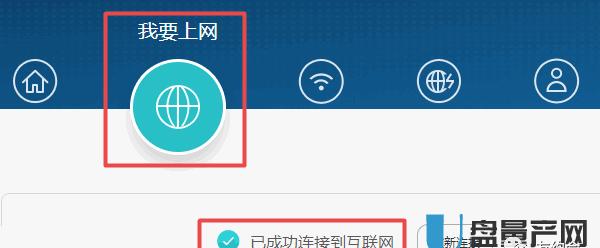
总结:华为荣耀路由2设置还是很智能化的,它会用向导的形式一步一步的让你填写常规设置,确保最快的速度正常上网,没有过多其它的用不到的设置选项,所以是很人性化,对于新手来说也没有多少难度。